Az eszközök és a helyi hálózatokon belüli otthoni csoportok közötti fájlmegosztás sok ember számára kulcsfontosságú. Egyes felhasználók azonban panaszkodtak arra, hogy felkérést kaptak egy nem létező otthoni csoportba való belépésről. Bármilyen furcsán is hangzik, ez a probléma meglehetősen gyakori a Windows 10 számítógépeken. Tehát annak megoldása ugyanolyan egyszerű, mint a „Nem találom a homegroup” probléma kijavítása Windows rendszeren.
Mik a Phantom otthoni csoportok a Windows rendszerben?
Néhány felhasználó arról számolt be, hogy az operációs rendszer újratelepítése vagy a legújabb Windows-verzióra történő frissítés után felkérték őket, hogy csatlakozzanak egy nem létező otthoni csoporthoz. Érdemes megjegyezni, hogy nem csatlakozhat olyan házi csoporthoz, amely nem létezik. Sőt, nem távolíthatja el. Szóval, hogyan oldja meg ezt a kérdést? Olvassa tovább a megoldások felfedezéséhez.
A nem létező otthoni csoport kérdésével kapcsolatos közös forgatókönyvek
Amellett, hogy megtanulják, hogyan lehet kijavítani a házi csoportot, amely nem működik a Windows 10 rendszeren, azt is tudnia kell, hogy mit kell tennie, ha arra kérik, hogy csatlakozzon egy olyanhoz, amely nem létezik. Mielőtt azonban ezt megtenné, a legjobb, ha jobban megismeri a kérdést. Az alábbiakban bemutatunk néhány, a problémával kapcsolatos általános forgatókönyvet:
- A házi csoport nem működik - Ha a házi csoport egyáltalán nem működik a számítógépen, megpróbálhat egy hibaelhárítót futtatni a javításhoz.
- Nem lehet csatlakozni a házi csoporthoz Windows 10 rendszeren - A probléma megoldásához törölnie kell a számítógépén az idstore.sset fájlt.
- Nem létező otthoni csoport Windows 10 rendszeren - Ennek valószínűleg köze van a MachineKeys könyvtárhoz. Átnevezheti a probléma megoldásához.
- Nem található a házi csoport a Windows 10 rendszeren - Lehetséges, hogy a hibás az SSID, különösen, ha vezeték nélküli hálózatot használ. A hálózat nevének módosításával megoldhatja ezt a problémát.
1. módszer: Új otthoni csoport felállítása
Ha a rendszer kéri, hogy csatlakozzon egy fantom otthoni csoporthoz, az egyik legegyszerűbb megoldás az, ha teljesen elhagyja. Ehhez csak be kell tartania az alábbi utasításokat:
- Kapcsolja ki az összes otthoni csoporthoz csatlakoztatott eszközt.
- A következő dolog, amit meg kell tennie: be kell indítania az egyik PC-t, majd új Homegroup létrehozására kell használni.
- Kapcsolja be egyesével a többi eszközt, majd lépjen a Vezérlőpultra az újonnan létrehozott otthoni csoporthoz való csatlakozáshoz. Előfordulhat, hogy manuálisan el kell hagynia az otthoni csoportot az összes számítógépen. Ezt követően ki kell kapcsolnia minden eszközét, hogy új otthoni csoportot hozzon létre.
Ezen lépések végrehajtása után képesnek kell lennie a probléma megoldására a nem létező otthoni csoporttal.
2. módszer: Az idstore.sset fájl törlése
Lehetséges, hogy az idstore.sset fájlnak köze van az otthoni csoportjával kapcsolatos problémákhoz. Tehát, ha felkérnek egy nem létező otthoni csoporthoz való csatlakozásra, javasoljuk, hogy távolítsa el a fájlt az összes eszközén. Ezt az alábbi utasítások követésével teheti meg:
- Nyissa meg a Futtatás párbeszédpanelt a Windows Key + R billentyű megnyomásával.
- A Futtatás párbeszédpanelen írja be a „% appdata%” kifejezést (nincs idézőjel), majd kattintson az OK gombra vagy nyomja meg az Enter billentyűt.
- Keresse meg a PeerNetworking könyvtárat, majd távolítsa el az idstore.sset fájlt.
Ne felejtse el ugyanazokat a lépéseket végrehajtani a probléma által érintett összes számítógép esetében. Miután megszabadult a fájltól, képesnek kell lennie a probléma teljes megoldására. Másrészt egyes felhasználók azt javasolják, hogy a fájlok törlése után indítsák újra a Homegroup szolgáltatásokat. Ezt az alábbi lépések végrehajtásával teheti meg:
- A billentyűzeten nyomja meg a Windows Key + R billentyűkombinációt. Ezzel meg kell nyitnia a Futtatás párbeszédpanelt.
- Most be kell írnia a „services.msc” szót (nincs idézőjel) a Futtatás párbeszédpanelen belül. Ne felejtse el megnyomni az Enter billentyűt.
- Keresse meg az alábbi szolgáltatásokat, és indítsa újra őket:
- Otthoni hallgató
- Otthoni szolgáltató
- Peer Network Identity Manager
- Peer Network Grouping
- Peer Name Resolution Protocol
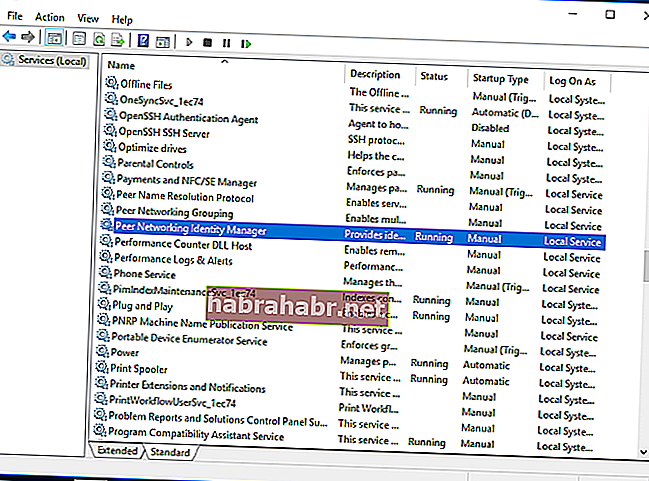
3. módszer: Az SSID módosítása
Néhány felhasználó arról számolt be, hogy a problémának valószínűleg köze van az SSID-hez. Ha vezeték nélküli hálózatot használ, javasoljuk, hogy javítsa ki a problémát a nevének megváltoztatásával. A részletes utasításokat az útválasztó kézikönyvének ellenőrzésével kaphatja meg. A lépések megismeréséhez kapcsolatba léphet a hálózati rendszergazdával is.
Miután megváltoztatta a vezeték nélküli hálózat nevét, képesnek kell lennie a probléma megoldására. Ez nem mindennapi megoldásnak tűnhet, de sok felhasználó arról számolt be, hogy hatékony. Tehát nem árt kipróbálni. Ha kétsávos vagy háromsávos útválasztót használ, próbáljon meg egy másik SSID-hez csatlakozni. Ezt követően létrehozhat egy új házi csoportot.
4. módszer: A MachineKeys könyvtár átnevezése
Meg kell próbálnia megváltoztatni a MachineKeys könyvtár nevét is, mert néhány felhasználó arról számolt be, hogy ez lehet a nem létező otthoni csoport mögött a tettes. Amellett, hogy otthoni csoportot elhagy a hálózat összes számítógépén, el kell távolítania a fájlokat a PeerNetworking könyvtárból. Ehhez kövesse a 2. módszer lépéseit.
Most át kell neveznie a MachineKeys könyvtárat. Ne feledje, hogy a folyamat kissé bonyolult lehet, mert a rendszere védi a fájlt. Tehát, ha meg akarja változtatni a nevét, szüksége van a megfelelő engedélyekre vagy jogokra. Itt vannak a lépések:
- Nyissa meg a File Explorer alkalmazást, majd lépjen a következő könyvtárba:
C: \ ProgramData \ Microsoft \ Crypto \ RSA
- Keresse meg a MachineKeys mappát, majd változtassa meg a nevét „MachineKeys_old” -ra (nincsenek idézőjelek).
- A rendszer kéri a rendszergazda engedélyének megadását. Válassza a Folytatás lehetőséget.
Miután átnevezte a MachineKeys könyvtárat, meg kell nyitnia a Vezérlőpultot. Keresse meg a Homegroup hibaelhárítót, és futtassa. Ennek az eszköznek képesnek kell lennie a probléma végleges megoldására.
5. módszer: A rendszerleíró adatbázis módosítása
Előfordulhat, hogy a rendszerleíró adatbázisban szereplő egyes értékek vagy bejegyzések sérültek, ami a Homegroup probléma megjelenését idézi elő. Ezért javasoljuk, hogy végezzen néhány változtatást a rendszerleíró adatbázisban a probléma megoldása érdekében. Mielőtt ezt megtenné, el kell távolítania a MachineKeys és a PeerNetworking könyvtárak tartalmát. Már megosztottuk az előző módszerek utasításait. Miután ezt megtette, meg kell szabadulnia a rendszerleíró adatbázis problémás bejegyzéseitől.
Tudnia kell, hogy a rendszerleíró adatbázis érzékeny adatbázis. Tehát, ha a legkisebb hibát is elköveti, komoly károkat okozhat a rendszerében. Mondanom sem kell, hogy ezt a megoldást csak a technikában jártas embereknek ajánljuk. Ha biztos abban, hogy követheti az utasításokat egy pólóig, akkor folytassa és használja ezt a módszert.
- Először meg kell nyitnia a Futtatás párbeszédpanelt. Ezt úgy teheti meg, hogy megnyomja a Windows Key + R billentyűt.
- A Futtatás párbeszédpanelen írja be a „regedit” szót (nincs idézőjel).
- Mielőtt bármilyen módosítást végrehajtana, javasoljuk, hogy készítsen biztonsági másolatot a rendszerleíró adatbázisáról. Ehhez kattintson a jobb gombbal a billentyűkre, majd válassza az Exportálás lehetőséget a lehetőségek közül. Ha bármilyen hibát követ el, akkor mindig futtathatja ezeket az exportált fájlokat a rendszerleíró adatbázis megfelelő állapotának helyreállításához.
- Menjen a bal oldali ablaktáblára, majd navigáljon erre az útvonalra:
HKEY_LOCAL_MACHINE \ SYSTEM \ CurrentControlSet \ Services \ HomeGroupProvider
- Távolítsa el a LocalUserMembership és a ServiceData tartalmát.
- Miután ezt megtette, menjen erre az útra:
HKEY_LOCAL_MACHINE \ SYSTEM \ CurrentControlSet \ Services \ HomeGroupListener \
- Törölje a ServiceData tartalmát.
- Indítsa újra a számítógépet, majd csatlakozzon a házcsoporthoz.
Ha meg szeretné védeni a rendszerleíró adatbázisát, a rendszerfájljait és a meghajtót a sérülésektől, javasoljuk egy megbízható biztonsági szoftver használatát, mint például az Auslogics Anti-Malware. Ez a program védi a számítógépet azáltal, hogy felismeri azokat a rosszindulatú elemeket és fenyegetéseket, amelyek veszélyeztethetik bizalmas adatait vagy károsíthatják fájljait. Tehát megvédheti számítógépét, miközben biztosítja a rendszer stabilitását.
6. módszer: Válassza a Cloud Storage lehetőséget
Érdemes megjegyezni, hogy a Windows 10 legújabb verziója nem tartalmazza a Homegroup funkciót. Van azonban még néhány alternatíva, amelyet megnézhet. Természetesen továbbra is megoszthatja fájljait a hálózaton keresztül. Tudnia kell azonban, hogy a Microsoft fejlesztette a felhőtárhely funkcióit. Tehát talán itt az ideje, hogy kipróbálja a OneDrive programot.
Szeretnénk tudni, hogy mit akarsz, hogy folytassunk egy megbeszélést.
Tegyen fel nekünk néhány kérdést az alábbi megjegyzés részben!
